WAV yang merupakan singkatan dari Waveform Audio File Format, yang lain menyebutnya sebagai format WAVE, adalah wadah file video yang dikembangkan oleh IBM dan Microsoft. Video dengan format jenis ini diterima secara luas oleh Window. Selain itu, ini adalah wadah tidak terkompresi yang didukung oleh Macintosh OS tanpa masalah pemutaran. Namun, karena kontennya yang berukuran besar, Anda mungkin mengalami kesulitan saat mentransfer di web. Misalnya, satu menit dapat memakan waktu setidaknya 16,48 MB. Anda juga dapat menemukan jenis format ini di daftar putar lagu, buku audio, atau podcast favorit Anda.
Untuk menghindari penggunaan penyimpanan yang berlebihan, lihat dan gunakan konverter WAV ke MP3 yang berbeda. Mengapa MP3? MP3 adalah format audio yang dikenal untuk menyimpan file audio digital. Perangkat virtual apa pun termasuk ponsel cerdas, PC, dan tablet, mengenali MP3. Ini berfungsi paling baik dengan mengecilkan ukuran file lokal tanpa mengurangi kualitasnya. Singkatnya, formatnya menyeimbangkan kualitas dan kenyamanan.
Bagian 1. Konverter WAV ke MP3 Terbaik untuk Windows dan Mac
1. Pengonversi Video AVAide
AVAide Video Converter Salah satu alat yang sangat baik untuk mengubah WAV ke MP3 adalah Pengonversi Video AVAide. Perangkat lunak ini melampaui harapan banyak orang termasuk pengguna umum dan profesional. Plus, itu tidak memerlukan pengalaman apa pun untuk menggerakkan fitur-fiturnya. Prosesnya maju dan tidak akan pernah berkompromi dengan kualitas hasil Anda. Cobalah ini secara langsung dengan cara cepat yang diberikan di bawah ini.
Langkah 1Unduh dan instal aplikasi
Pertama, di browser web Anda, kunjungi situs web resmi Pengonversi Video AVAide. Unduh di perangkat Anda dan instal segera. Setelah terpasang, langsung buka.

COBA GRATIS Untuk Windows 7 atau lebih baru
 Unduh Aman
Unduh Aman
COBA GRATIS Untuk Mac OS X 10.12 atau lebih baru
 Unduh Aman
Unduh AmanLangkah 2Jatuhkan file video WAV
Setelah itu, transfer file Anda dengan mengklik Tambahkan File tombol. Mentransfer file adalah opsional. Itu bisa secara individu atau dalam kelompok. Idealnya, lakukan konversi batch untuk meminimalkan proses waktu.
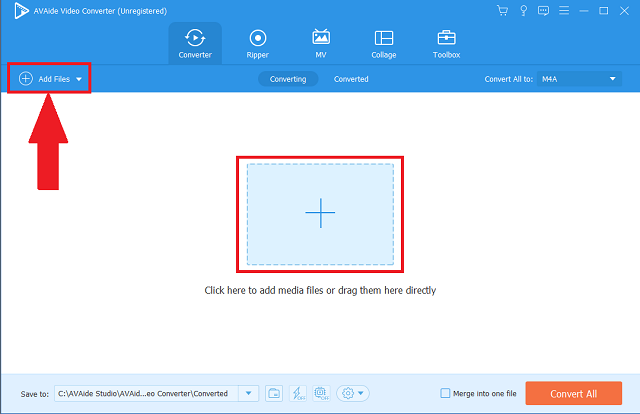
Langkah 3Pilih format keluaran
Dari bilah menu, klik tombol audio tombol. Kemudian, semua format audio yang tersedia akan muncul. Untuk mengubah semua format file, klik Konversi Semua panel untuk mengubah semuanya dalam satu penyesuaian.
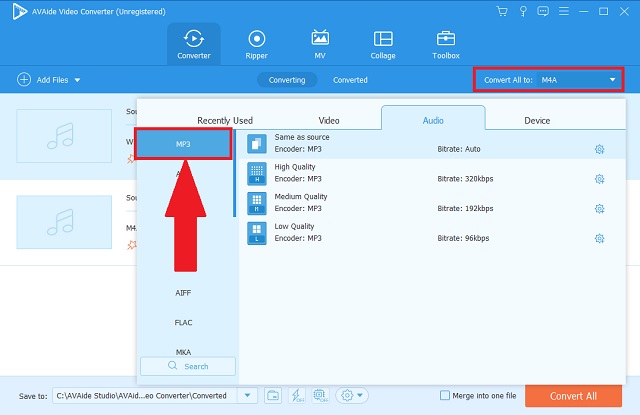
Langkah 4Mulai konversi sederhana
Setelah itu, Anda sekarang dapat memulai proses hanya dengan mengklik Konversi Semua tombol. Anda juga dapat memilih apakah Anda menjeda atau menghentikan operasi.
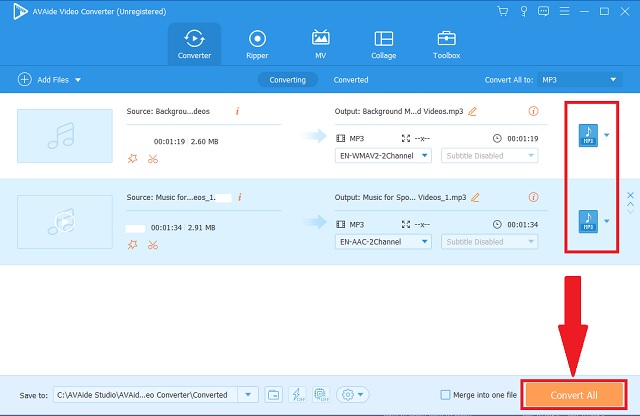
Langkah 5Periksa file baru
Terakhir, Anda dapat memeriksa file yang dikonversi dengan menempatkannya di tujuan file.
- Alat ini menawarkan banyak format audio dan video yang didukung oleh berbagai sistem operasi dan perangkat.
- Hanya perlu beberapa menit untuk menyelesaikan proses dengan kecepatan akselerasi lanjutannya.
- Anda juga dapat memilih untuk mengkonversi secara bersamaan terjadi sekaligus.
- Itu tidak kompromi resolusi dan kualitas.
- Kotak alat tambahan ditambahkan untuk mengedit dan meningkatkan layanan.
- Itu tidak berisi pembakar DVD.
- Versi uji coba terbatas.
2. Menggunakan VLC
Freeware lain yang diketahui tentang cara konversi WAV ke MP3 adalah kapasitas konversi VLC Media Player. Menjadi populer dengan pemutar medianya, ini benar-benar dapat membuat Anda terkesan dengan pengonversi MP3-nya. Untuk pengguna Windows, Anda dapat menggunakannya dengan mudah sebagai alat bawaan. Bebaskan pengalaman dengan mengikuti beberapa langkah berikut.
Langkah 1Kunjungi perangkat gratisnya
Di PC Anda, klik dan buka VLC Media Player. Saat membuka, klik tab media tombol diikuti dengan mencari Mengubah tombol dan klik.
Langkah 2Jelajahi video lama
Langkah selanjutnya adalah menelusuri file Anda dan mengimpornya dengan mengklik Menambahkan tombol.
Langkah 3Sesuaikan dengan format MP3
Terakhir, klik Audio–MP3 tombol dari format audio aplikasi yang diberikan.
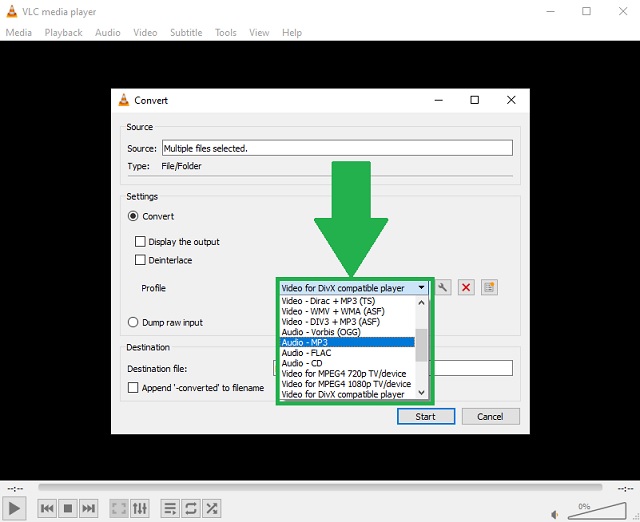
- Default untuk Windows dan dapat diunduh di Mac.
- Pemutar multimedia populer.
- Dapat merekam aktivitas desktop Anda melalui screen casting.
- Antarmuka terlihat usang dan asing.
- Hanya menyediakan format audio dan video yang sangat terbatas.
3. Menggunakan iTunes
Untuk pengguna Apple, Anda mungkin tidak menyadari bahwa alat ini dapat melakukan konversi format. Anda bisa dengan bebas konversi WAV ke MP3 di iTunes. Sama seperti pemutar media lain yang disebutkan, aplikasi ini juga dapat melakukan hal yang sama. Terlebih lagi, jenis encoder terdaftar dengan baik untuk data format yang didukung.
Langkah 1Buka alat di perangkat Anda
Akses alat di perangkat Anda. carilah Mengajukan tombol pada bilah menu dan cukup klik. Kemudian, klik Mengubah tombol sebagai pilihan Anda.
Langkah 2Ubah pengaturan format
Dari daftar wadah audio, cukup klik Pengode MP3 tombol diikuti dengan memulai prosedur.
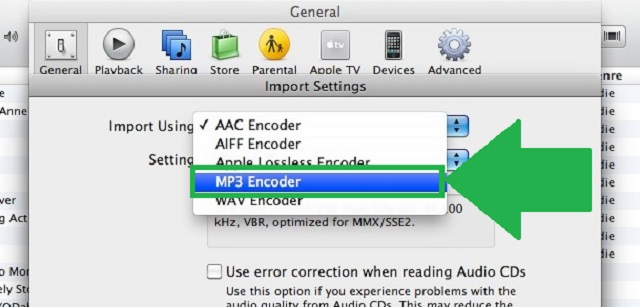
- Ini juga merupakan pemutar media yang dikenal terutama untuk perangkat Apple.
- Jenis encoder dari format audio yang berbeda sudah ditulis.
- Hanya menawarkan format terbatas.
- Antarmuka dan prosedur yang tidak komprehensif.
4. Keberanian
Jika Anda bertanya-tanya alat apa yang digunakan untuk mengonversi WAV ke MP3 di Windows 10, Audacity adalah solusi untuk dipertimbangkan. Ini berfungsi dengan baik untuk mengonversi! Juga, ini khusus dibuat untuk mengedit file audio dan video. Di bawah ini adalah langkah-langkah sederhana untuk dilakukan.
Langkah 1Unduh dan instal perangkat gratis
Pada bilah menu yang terletak di atas, klik Mengajukan tombol. Kemudian, klik Ekspor tombol segera.
Langkah 2Pilih format yang tepat
Dari daftar, klik Ekspor sebagai MP3 tombol dan klik.
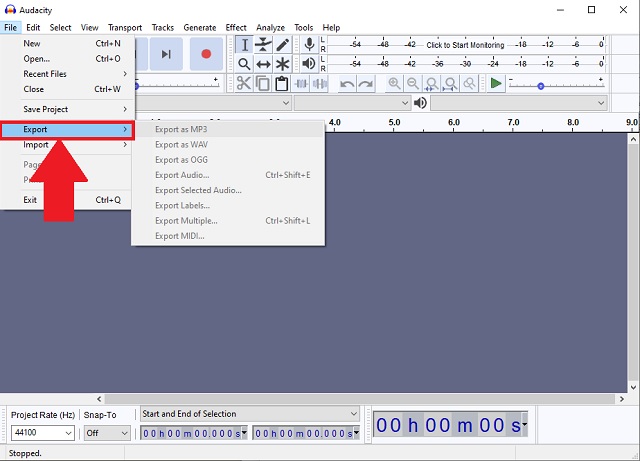
- Berisi pengaturan pengeditan audio yang berbeda.
- Bekerja dengan baik di Windows sebagai freeware.
- Tidak ada pratinjau sejarah.
- Panel dan tombol yang membingungkan.
Bagian 2. Konverter WAV ke MP3 Online untuk Peramban Web
1. Konverter Video Gratis AVAide
Tetapi jika Anda mencari konverter WAV ke MP3 gratis, kunjungi situs resmi Pengonversi Video Gratis AVAide. Ini mendukung wadah file yang paling dikenal untuk konten audio dan video. Anda dapat memaksimalkan penggunaan web dan koneksi internet Anda dengan alat ini. Hanya dengan sekali klik, Anda dapat tiba dengan mulus dan menemukan kemungkinan tak terbatas untuk menggunakannya. Manfaatkan program ini dengan panduan sederhana ini.
Langkah 1Kunjungan web
Di mesin pencari Anda, kunjungi dan klik halaman web resmi Pengonversi Video Gratis AVAide. Periksa koneksi Anda dan pastikan itu stabil dan dalam status baik.

Langkah 2Pilihan video
Kemudian, langkah selanjutnya adalah memilih semua video lama dengan mengklik TAMBAHKAN FILE ANDA tombol. Lebih baik mengimpor dalam jumlah besar untuk memaksimalkan waktu.
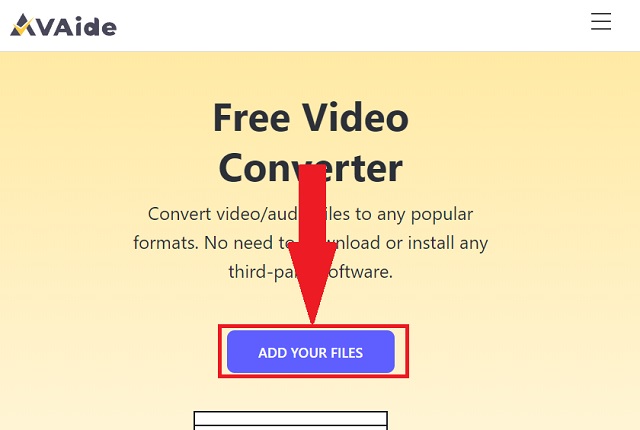
Langkah 3Opsi format
Lihat semua format audio dengan mengklik ikon audio pada panel format. Di antaranya, klik MP3 tombol sebagai opsi format Anda. Lihat semua format audio dengan mengklik ikon audio pada panel format. Di antara mereka, klik tombol MP3 sebagai opsi format Anda.
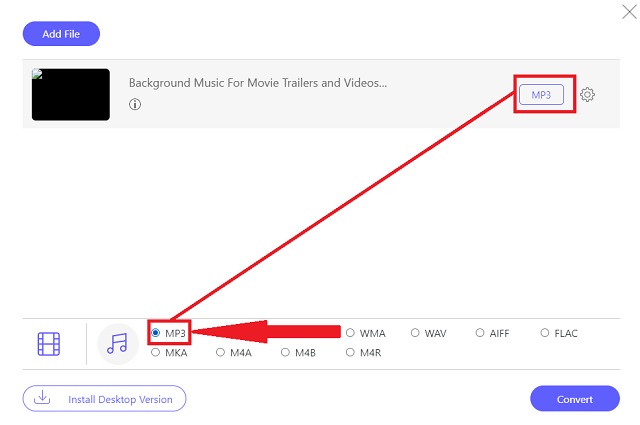
Langkah 4Konversi file
Untuk memulai prosedur yang mudah dengan mengklik Mengubah tombol.
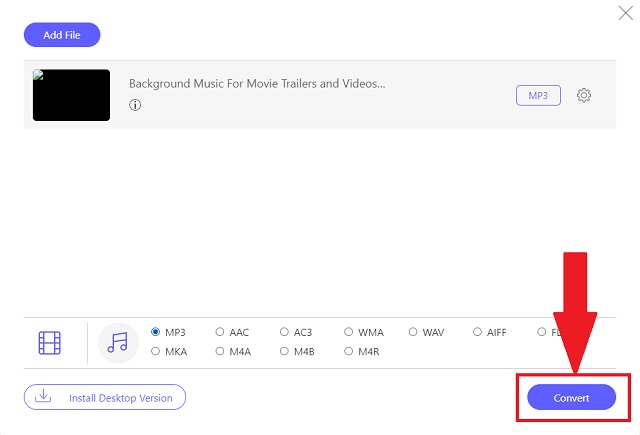
Langkah 5Penyelesaian proses
Terakhir, periksa file Anda yang sudah selesai dengan mengklik ikon folder di samping setiap file yang telah selesai pada panel konversi. Setelah diklik, maka secara otomatis akan muncul penunjukan file Anda.
- Proses membuatnya lebih cepat melalui kecepatan akselerasi lanjutan.
- Menyajikan lebih dari 300 format untuk audio dan video.
- Konversi secara massal bekerja dengan baik di alat ini.
- Mempertahankan kualitas asli pada output.
- Tidak dapat digunakan tanpa koneksi internet.
2. Konversi Online
Rasakan kehebatan Konversi Online. Metode online lain untuk bermitra dengan can ubah WAV ke MP3. Layanan berbasis web dari alat ini mengenali kebutuhan Anda untuk menanggapi tuntutan digital. Coba alat ini dengan upaya tanpa biaya.
Langkah 1Di web Anda, buka alat diikuti dengan mencari Konverter audio panel. pada Pilih format target… tombol, klik tombol Konversikan ke MP3 Pilihan.
Langkah 2Setelah itu, klik Pergi tombol dan tambahkan file WAV Anda.
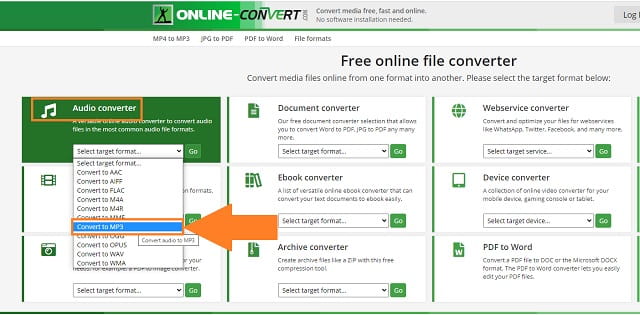
- Menawarkan layanan berbasis web.
- Menyediakan berbagai format audio, video, dan dokumen.
- Berisi spanduk dan iklan mewah.
3. CloudConvert
Alat lain tentang cara mengubah WAV ke MP3 menggunakan web Anda adalah CloudConvert. Alat online ini dapat dengan mudah menyelesaikan masalah Anda terkait wadah file. Temukan cara sederhana tentang cara menggunakan konverter ini.
Langkah 1Buka alat online di perangkat Anda. Kemudian, klik Pilih file tombol untuk mengimpor file lokal Anda di panel konversi.
Langkah 2Kedua, pada panel Convert to, lihat format audio dengan mengklik tombol panah ke bawah ikon. Setelah itu, klik Mengubah tombol untuk memulai.
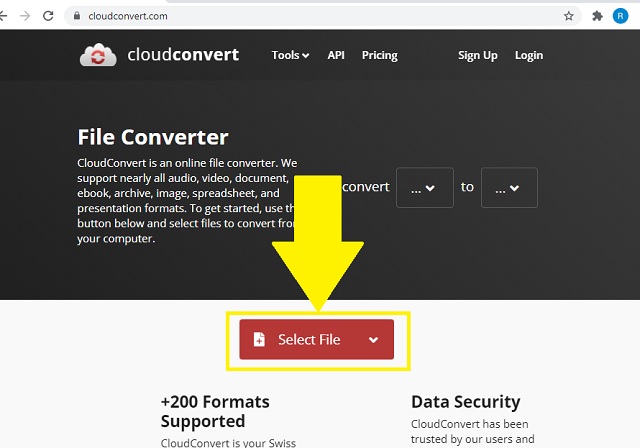
- Tersedia wadah file audio, video, e-book, dan dokumentasi.
- Antarmuka yang komprehensif dan intuitif.
- Layanan API tidak jelas dan tidak jelas.
- Konversi grup memakan waktu terlalu lama karena gangguan.
4. Konversi Gratis
Yang perlu Anda miliki tentang cara mengonversi WAV ke MP3 di Mac adalah FreeConvert. Ini sangat berfungsi untuk mengubah file asli Anda ke dalam berbagai format file yang didukung. Ikuti langkah-langkah mudah ini untuk menggunakan alat ini.
Langkah 1Di situs web utama, klik Pengonversi AUDIO tombol. Di antara format, klik MP3 tombol sebagai format output Anda.
Langkah 2Setelah itu, klik Pilih File tombol untuk mengunggah file lama Anda.
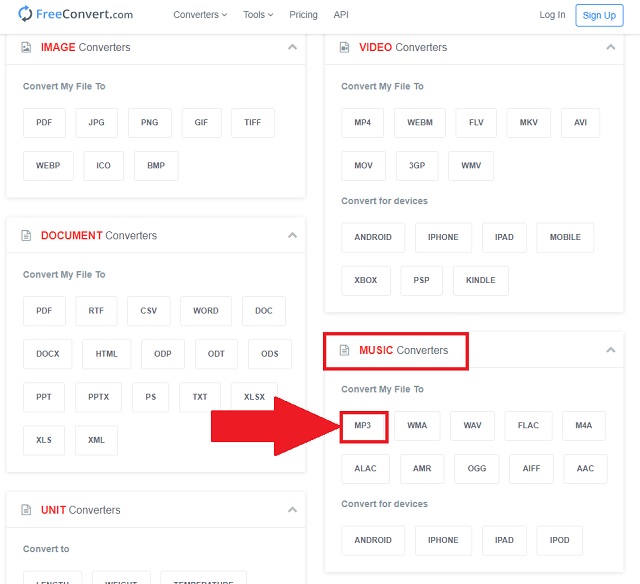
- Antarmuka yang tertata dengan baik.
- Membawa beberapa wadah file.
- Membutuhkan waktu yang sulit untuk mengkonversi dalam kelompok.
- Konversi grup dibatasi hingga 1 GB.
Bagian 3. Aplikasi Konverter WAV ke MP3 Terbaik untuk iOS dan Android
1. Konverter MP3 - Pengekstrak Audio di iOS
Aplikasi Apple ini sangat baik karena Anda tidak perlu membelinya dibandingkan dengan alat kerja serupa lainnya. Ini juga menyediakan pengaturan lanjutan seperti perangkat lunak dan alat online yang berbeda. Ini adalah salah satu konverter WAV ke MP3 terbaik untuk digunakan dengan semua kemudahan yang ditawarkannya. Ini dapat digunakan pada gadget Apple seperti iPad dan iPhone.
- Kecepatan cepat dan mudah digunakan.
- Mendukung format audio populer.
- Versi premium dikenakan biaya.
- Tidak untuk pengguna Android.
2. Konverter Audio - Pemotong MP3 untuk Android
Ke konversi WAV ke MP3 di Android, gunakan Audio Converter – MP3 Cutter untuk Android. Bermitra dengan alat ini membuat Anda mengalami pengalaman mengonversi musik ke format audio apa pun. Bukan hanya fitur converting saja yang bisa membuat Anda terkesan! Itu juga dapat memotong bagian berbeda dari klip audio pilihan Anda. Selain itu, kualitas suaranya benar-benar tinggi.
- Berisi fitur pengeditan.
- Juga mendukung rekaman buatan sendiri.
- Iklan yang berbeda muncul saat digunakan.
- Terbatas hingga 10 lagu dalam satu waktu.
3. Konverter MP3 untuk Android
Aplikasi konverter WAV ke MP3 lainnya untuk pengguna Android adalah MP3 Converter. Solusi seluler ini memiliki proses kecepatan cepat. Selain itu, mendukung semua format input utama seperti MP3, OGG, AAC, APE, WAV, dan banyak lagi. Itu dapat dengan mudah mengkonfigurasi format output dengan bitrate, saluran, waktu mulai, durasi, dan frekuensi yang dapat disesuaikan.
- Volume yang dapat disesuaikan.
- Editor metadata.
- Konversi batch dari versi premium.
- Kecepatan tergantung pada spesifikasi ponsel.
Bagian 4. FAQ Wav dan MP3
Apa tujuan dari format WAV?
Format file ini bekerja dengan baik dengan DVD, radio, televisi, dan konten media lainnya.
Apa kelemahan utama WAV?
Kelemahan utama WAV adalah portabilitas. Format ini tidak disarankan untuk gadget seluler karena kontennya yang berukuran besar dan masalah terkini lainnya. Anda dapat mengonversi WAV Anda ke MP3 dengan menggunakan Pengonversi Video AVAide.
Berapa ukuran file MP3?
File 3,5 menit dengan format audio MP3 hanya menyimpan 30,73 MB.
Sebagai rangkuman, perangkat lunak, alat online, dan aplikasi seluler yang disebutkan di atas, benar-benar dapat membantu kebutuhan Anda memecahkan masalah media Anda. Namun, di antara semua alat ini, Pengonversi Video AVAide menerima tepuk tangan dari pengguna yang berbeda. Gunakan kapasitas tak terbatas dari solusi ini untuk dengan mudah dan nyaman konversi WAV Anda ke MP3.
Kotak peralatan video lengkap Anda yang mendukung 350+ format untuk konversi dalam kualitas lossless.
Konversikan ke MP3
- Konversi MP4 ke MP3
- Mengkonversi MOV ke MP3
- Mengkonversi AVI ke MP3
- Mengkonversi WMV ke MP3
- Konversi AAC ke MP3
- Konversi FLV ke MP3
- Mengkonversi CAF ke MP3
- Mengkonversi AMR ke MP3
- Konversikan OGG ke MP3
- Mengkonversi MKV ke MP3
- Mengkonversi FLAC ke MP3
- Konversi AIFF ke MP3
- Konversi APE ke MP3
- Mengkonversi M4V ke MP3
- Mengkonversi VOB ke MP3
- Konversi MPEG ke MP3
- Mengonversi MTS/M2TS ke MP3
- Mengkonversi SWF ke MP3
- Konversi DivX ke MP3
- Konversi AC3 ke MP3
- Konversi WAV ke MP3
- Konversi WebM ke MP3
- Konversi WMA ke MP3




